УРОК: Создаем видео для Instagram в Premiere Pro
Сейчас Instagram стал одной из платформ, вызывающих привычку у людей, поэтому не стоит пренебрегать такой прекрасной возможностью поделиться своими работами, новостями и предложениями со своими подписчиками.
В этом видео я покажу как создавать видео для Instagram в Premiere Pro CC.
1. Открываем Premiere Pro и создаем новый проект. Я назову его «Instagram».
2. В окне проекта создаю новую секвенцию. Для этого нажимаю правой кнопкой мышки в окне проекта и далее нажимаю «New Item» и затем «Sequence«. Я выберу пресет «DSLR 1080p 30 fps«. Перехожу во вкладку «Settings» и здесь изменяю размер кадра. Я хочу чтобы моя секвенция была размером 640 на 640 пикселей. Остальные параметры оставляем по умолчанию.
3. Импортируем нужные видео.
4. Ставлю нужные видео на линейку и выделив клип нажав на сочетание клавиш «shift+5» перехожу в свойства клипа. Здесь меняю размер видео.
4. Теперь я экспортирую видео, нажав на сочетание клавиш «CMD+M» или зайдя в меню «File» — «Export» — «Media«.
Я выбираю формат QuickTime. Кодек меняю на h.264. В настройках кодека меняю разрешение видео на 640х640. Убеждаемся, что параметр Aspect Ratio стоит на «Square pixels«. Теперь переходим во вкладку «Audio» и меняем кодек на «AAC» и меняем Sample Rate на 44.1 KHz. Стерео или моно не так важно. Я выберу Stereo. Меняю название файла и место, куда он будет сохранен. Нажимаю экспорт.
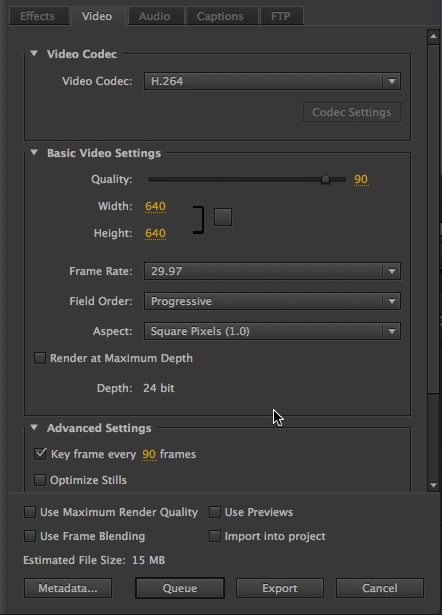
5. Для того, чтобы перекинуть видео на телефон я воспользуюсь «облачным» сервисом. Для сегодняшнего урока я использую DropBox. Но Вы можете без проблем пользоваться такими сервисами как Яндекс Диск, или, например, Google Drive.
Для того, чтобы загрузить только что созданное видео на облачный сервис можно либо кинуть его в выделенную папку на компьютере, либо загрузить на сервер через web-интерфейс.
6. На телефоне я открываю в моем случае программу DropBox. Для большинства альтернативных сервисов также существуют приложения под iOS.
Убеждаюсь, что видео загружено в программе.

7. Затем нажимаю кнопку «поделиться» и нажимаем «сохранить видео» и видео сохраниться в памяти телефона, что позволяет нам легко загрузить его в Instagram.
8. Открываем Instagram, нажимаем на иконку камеры и затем выбираем в галерее только что загруженное видео. После выбора видео на него можно «повесить какой нибудь фильтр», далее пишем описание и публикуем наше видео!

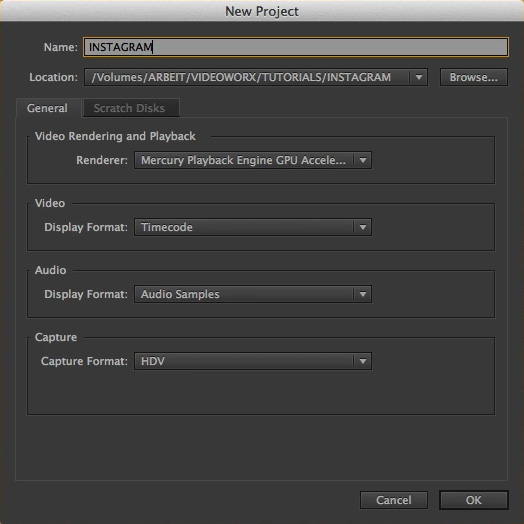
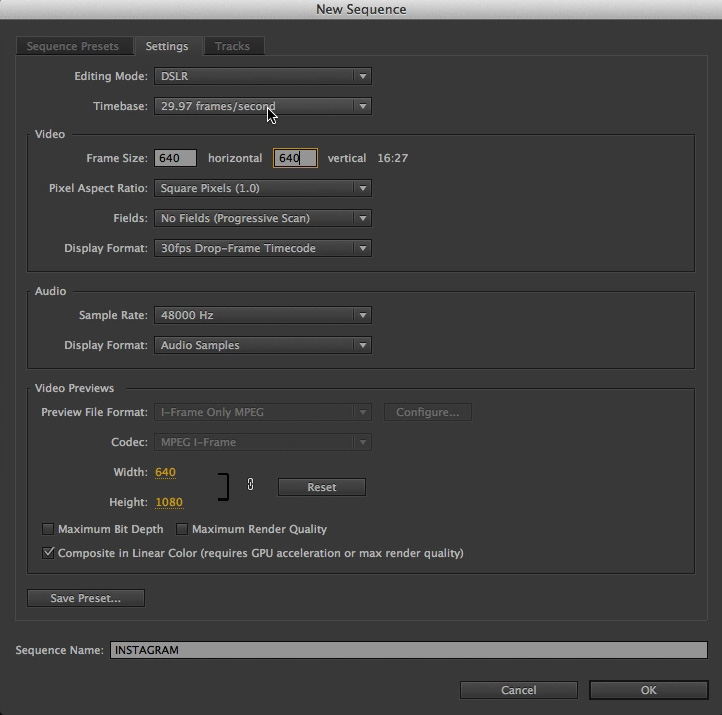
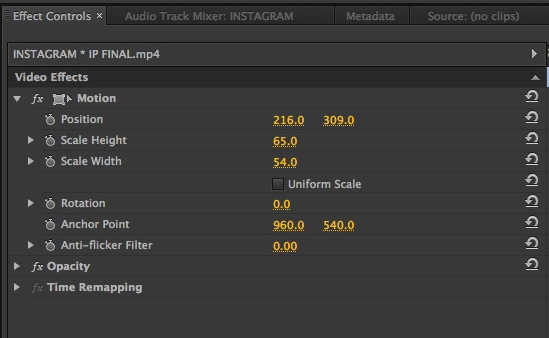
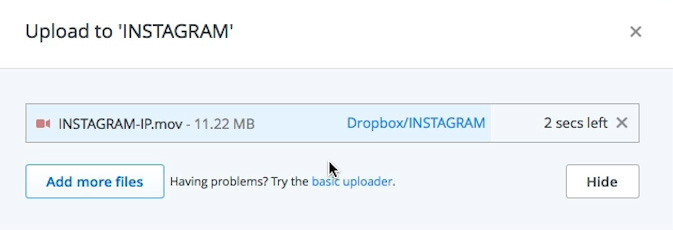
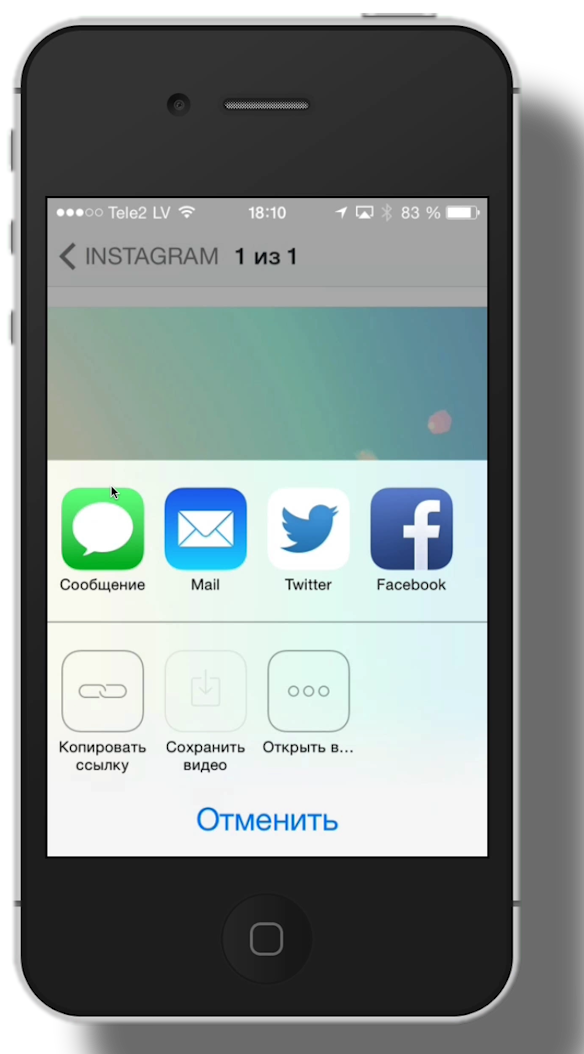
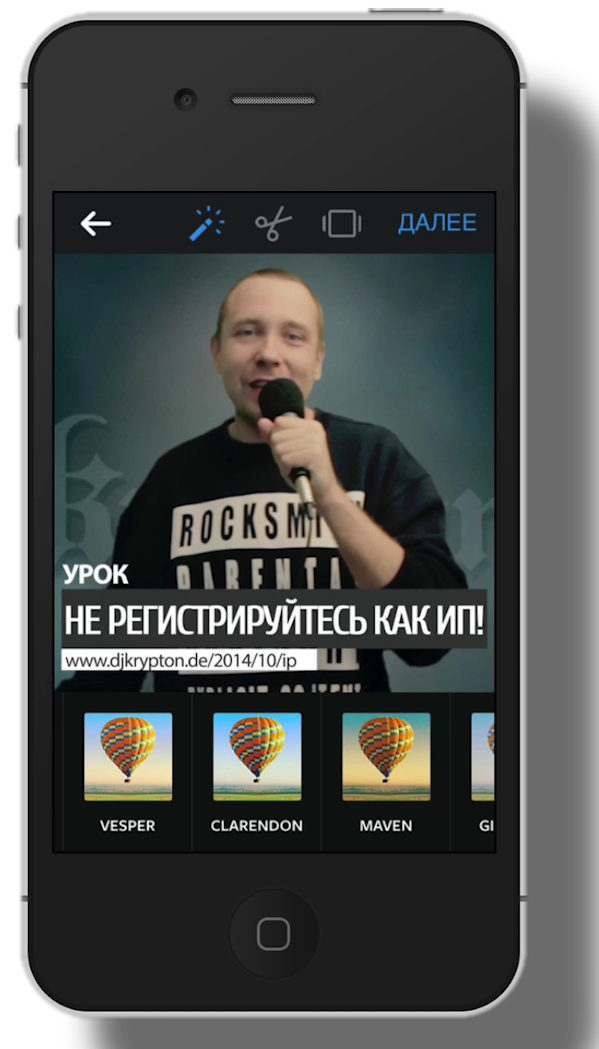

Теперь в Instagram можно публиковать не только квадратные видео.